

Ottieni il 93% di sconto a vita
Affare esclusivo
Non perdere questa offerta, include Password Manager GRATUITO.
Ottieni 93% spento acceso FastestVPN e disp Passa Hulk Password manager GRATIS
Ottieni subito questo affare!By Janne Smith Non ci sono commenti 6 minuti
Oltre 500 milioni di utenti di Outlook, tuttavia, il processo per svuotare la cache di Outlook rimane difficile. Considerando la frequenza con cui il tuo tecnico IT enfatizza lo svuotamento della cache, potrebbe infastidire alcune orecchie. Ma onestamente, ci siamo passati tutti.
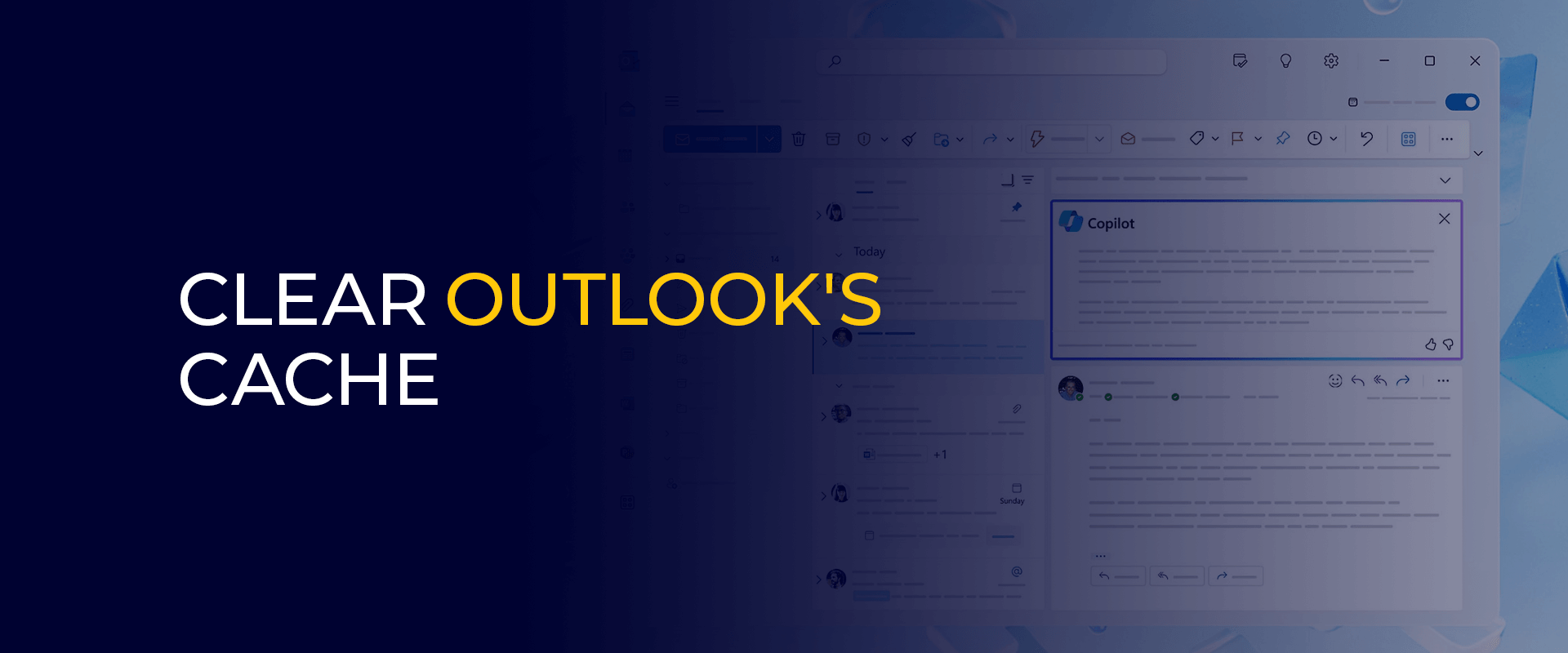
Nel frattempo, svuotare la cache varia da dispositivo a dispositivo. Ed è di questo che tratta il nostro articolo. Scopri i nostri tutorial completi su come svuotare la cache di Outlook su Mac, Windows, iPhone e Android. Immergiamoci!
Nota: Cancellare i cookie di Outlook ti aiuta anche a migliorare la sicurezza digitale, ovvero non dovrai mai preoccuparti dei suggerimenti automatici. Nel frattempo, per elevare la privacy digitale, ti consigliamo di utilizzare FastestVPN sempre per nascondere il tuo indirizzo IP.
maggiordomo di posta afferma che i dipendenti trascorrono in media 4.1 ore al giorno sulle e-mail. E con oltre la metà della giornata lavorativa dedicata alle e-mail, ci aspettiamo tutti che anche le app di posta elettronica funzionino senza problemi.
Se la tua app funziona lentamente o riscontra prestazioni lente, è ora di svuotare la cache. Tuttavia, un problema simile può verificarsi quando si esaurisce lo spazio di archiviazione.
Ecco cosa determina la necessità di svuotare la cache di Outlook:
Con una cache piena, dovresti aspettarti che l'app Outlook subisca ritardi o funzioni lentamente. Vuoi un riferimento? Prendi il bradipo di Zootropolis per questo.
In genere, quando Outlook archivia vecchi file, ciò comporta un rallentamento delle prestazioni e errori di visualizzazione.
La tua email deve sempre apparire ben formattata, soprattutto quando su di essa deve essere comunicato ogni dettaglio aziendale. Noterai problemi di formattazione con una cache poco chiara e questo è il tuo segno per svuotare la cache di Outlook.
Secondo 6sense, i 3 settori principali che utilizzano Microsoft Outlook sono:
Tuttavia, ecco cosa succede quando svuoti la cache di Outlook:
Che si tratti di qualsiasi software, le sue prestazioni saranno sempre il suo fattore dominante. Inoltre, una volta eliminata la cache di Outlook, noterai anche un miglioramento delle prestazioni di Outlook.
Non svuotare la cache richiede un'enorme quantità di spazio di archiviazione. E cancellarlo è l'unica via d'uscita. Con la cache eliminata, risparmierai spazio di archiviazione.
Se alcuni dati in background tracciano o rubano le tue informazioni personali da Outlook, svuotare la cache ti riporta nella zona sicura.
Sebbene i motivi sopra menzionati e i vantaggi derivanti dall'eliminazione della cache di Outlook siano limitati, ciò che pesa sull'importanza dell'eliminazione della cache è la privacy dei dati. Oltre a eliminare la cache, ti consigliamo di utilizzare una VPN affidabile, come FastestVPN, per una protezione digitale garantita.
Anche se questo può sembrare il prossimo mistero delle Bermuda, trovare le impostazioni della cache su Outlook è solo un gioco da ragazzi. Ecco una breve serie di istruzioni per individuare le impostazioni della cache di Outlook per scambiare la cache su Outlook:
Ecco una breve serie di guide per svuotare la cache di Outlook su Mac e Windows:
Le seguenti istruzioni servono per svuotare la cache di Outlook su Mac:
Se non riesci a trovare la cartella di Outlook utilizzando Finder, puoi utilizzare un'app di terze parti per svuotare la cache dell'app. CleanMyMac X è consigliato per la sua interfaccia intuitiva e le funzionalità aggiuntive per ottimizzare il tuo Mac. Puoi acquistare CleanMyMac X dal sito ufficiale per una tariffa una tantum di $ 29.
Dopo aver installato CleanMyMac X, segui questi passaggi:
Questo tutorial fornisce brevi istruzioni su come svuotare la cache di Outlook su Windows:
Ti sei mai chiesto come fa Outlook a inserire sempre alcune informazioni per te? Ti piace l'indirizzo email? È la funzione di completamento automatico che fa questa parte per te. Nonostante la sua utilità, è essenziale anche cancellarlo.
Comprendiamo innanzitutto le conseguenze della mancata cancellazione della cache di completamento automatico di Outlook. Gli incidenti accadono, ma cosa succede se invii un'e-mail al destinatario sbagliato? Se desideri garantire elevati standard di privacy, svuotare la cache di completamento automatico è l'unica opzione per evitarlo.
Non solo, con la cache svuotata, noterai anche una notevole differenza nelle prestazioni. Detto questo, ecco i 2 metodi per svuotare la cache di completamento automatico di Outlook:
Seguire i passaggi indicati di seguito per svuotare in generale la cache di completamento automatico:
Questi passaggi servono per disattivare la cache di completamento automatico da Outlook:
Se desideri eliminare i file temporanei di Outlook su Windows 10, ecco come puoi farlo:
Puoi liberare spazio in Outlook seguendo i passaggi indicati di seguito:
Ecco come svuotare la cache di Outlook sull'app mobile:
Hubspot menziona che ci sono oltre 4 miliardi di utenti di posta elettronica. Ma cosa succede se le prestazioni di un'applicazione di posta elettronica rendono le comunicazioni tramite posta elettronica un incubo per te? Il problema potrebbe essere la cache.
Nonostante quanto possa sembrare casuale lo svuotamento della cache, elimina anche problemi significativi come il miglioramento della privacy e della sicurezza degli utenti. A proposito di privacy, puoi alzare le barriere utilizzando una VPN affidabile, ad esempio FastestVPN.
© Copyright 2024 VPN più veloce - Tutti i diritti riservati.


Non perdere questa offerta, include Password Manager GRATUITO.
Questo sito Web utilizza i cookie per consentirci di offrire la migliore esperienza utente possibile. Le informazioni sui cookie sono memorizzate nel tuo browser ed eseguono funzioni come riconoscerti quando ritorni sul nostro sito web e aiutando il nostro team a capire quali sezioni del sito web trovi più interessanti e utili.
Cookie strettamente necessari devono essere abilitati in ogni momento in modo che possiamo salvare le tue preferenze per le impostazioni dei cookie.
Se disabiliti questo cookie, non saremo in grado di salvare le tue preferenze. Ciò significa che ogni volta che visiti questo sito web dovrai abilitare o disabilitare nuovamente i cookie.


